MacOS Sierra har en funktion kaldet "Gatekeeper", der vil præsentere en besked, der siger "{appname} kan ikke åbnes, fordi den er fra en uidentificeret udvikler” hvis du forsøger at køre en applikation, der er uden for app-butikken eller fra en udvikler, der ikke er bekendt.
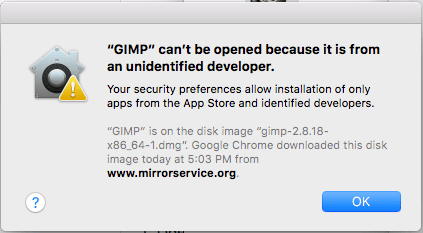
Hvis du ved, hvad du laver og ikke kan lide at blive generet af denne besked, kan du deaktivere Gatekeeper-funktionen ved at bruge disse trin.
Mulighed 1 – Deaktiver gatekeeper permanent
- Fra "Hjælpeprogrammer", åben"Terminal“.
- Indtast følgende, og tryk derefter på "Gå ind“:
sudo spctl --master-deaktiver - Indtast din administratoradgangskode, og tryk derefter på "Gå ind“.
- Vælg "Æblemenu, vælg derefterSystempræferencer...“.
- Åbn "Sikkerhed og privatliv“.
- I "Tillad apps downloadet fra:" område, vælg "Overalt“.
Mulighed 2 – Deaktiver på specifik app
- Hold "Styring”-tasten og klik på app-ikonet.
- Vælg "Åben“. Advarslen vises stadig, men du får lov til at fortsætte med at åbne applikationen.
Mulighed 3 – Deaktiver på specifik app fra præf
- Efter at have forsøgt at åbne filen, vælg "Æblemenu, vælg derefterSystempræferencer...“.
- Åbn "Sikkerhed og privatliv“.
- Vælg låsen nederst på skærmen for at tillade redigering af indstillinger.
- Indtast din administratoradgangskode, hvis du bliver bedt om det.
- I "Tillad apps downloadet fra:" område, vælg "Åben alligevel“.
